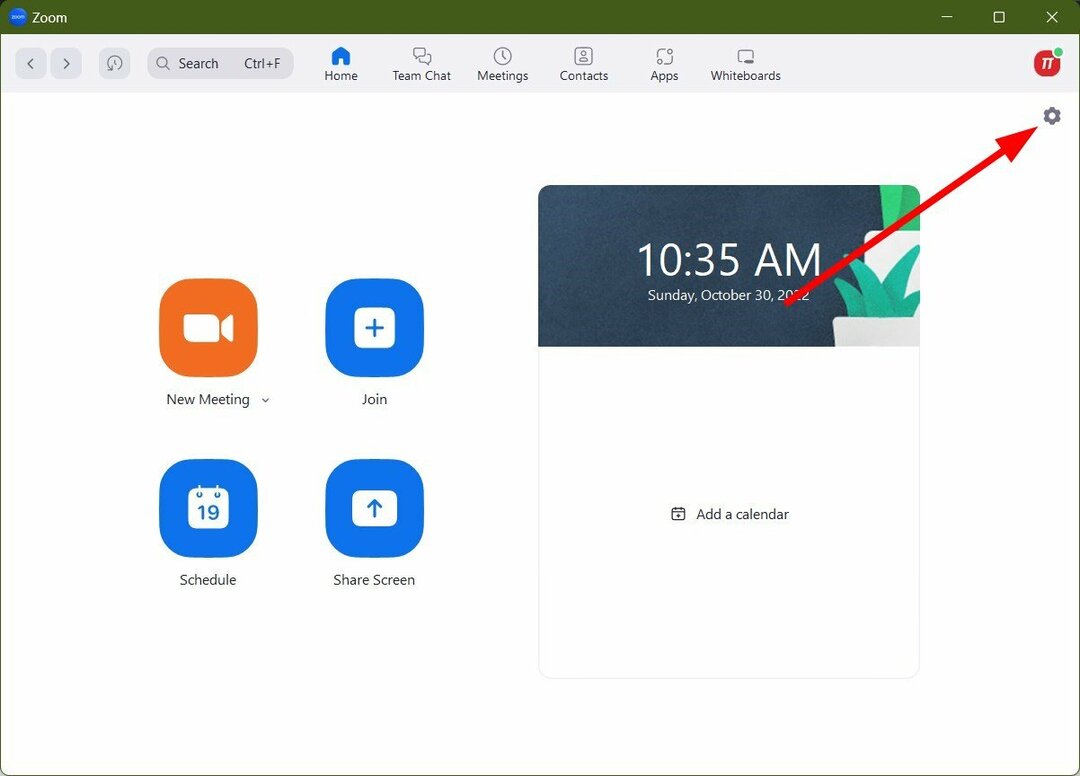Het opnieuw installeren van Zoom kan wonderen doen in dit hoofdstuk
- Voordat u het Zoom-foutcode 1001-probleem probeert op te lossen, moet u ervoor zorgen dat uw toepassing up-to-date is.
- De belangrijkste reden voor dit probleem zijn verificatiefouten of het verbreken van de verbinding met een bedrijfslicentie.
- Verbindingsproblemen kunnen ook de reden zijn voor een dergelijke fout, maar in dit geval kunt u verbinding maken met de kamer, zelfs als het proces langer duurt dan normaal.

- Eenvoudige migratie: gebruik de Opera-assistent om bestaande gegevens over te dragen, zoals bladwijzers, wachtwoorden, enz.
- Optimaliseer het gebruik van bronnen: uw RAM-geheugen wordt efficiënter gebruikt dan in andere browsers
- Verbeterde privacy: gratis en onbeperkt VPN geïntegreerd
- Geen advertenties: ingebouwde Ad Blocker versnelt het laden van pagina's en beschermt tegen datamining
- Gaming-vriendelijk: Opera GX is de eerste en beste browser voor gaming
- Oper downloaden
Wanneer u probeert de Zoom-toepassing te gebruiken of lid te worden van een kamer, kunt u fouten tegenkomen zoals Zoom-foutcode 1001.
De meest waarschijnlijke oorzaak van deze fout is dat je een ander Zoom-account hebt buiten je huidige organisatie.
Het is ook mogelijk dat je e-mailadres niet wordt herkend als behorend bij je Zoom-account. Wat de reden ook is, u kunt dit probleem oplossen, en hier is hoe u het moet doen.
Hoe Zoom updaten?
Voordat u de in dit artikel aanbevolen oplossing probeert, moet u ervoor zorgen dat u over de meest recente toepassingsupdate beschikt.
Start de applicatie, klik op het profiel en selecteer controleren op updates om de app bij te werken. De applicatie wordt automatisch bijgewerkt naar de nieuwste versie.
Snelle tip:
Het gebruik van een betrouwbare browser zoals Opera is de meest effectieve manier om Zoom te verifiëren en bij te werken. Als je problemen ondervindt bij het updaten van je app, log dan in via de browser en verifieer je account.
U kunt ook Zoom-vergaderingen opslaan in uw snelkiesnummer en de ingebouwde proxy VPN-service gebruiken om een beveiligde omgeving voor Zoom-vergaderingen te creëren, zelfs op uw telefoon.

Opera
Verifieer uw account en update Zoom-vergaderingen via de Opera-browser.
Hoe kan ik Zoom-foutcode 1001 oplossen?
1. Log in met het domein van uw school of werkgever
- Controleer of je dat hebt uitgelogd van al je Zoom-accounts.

- Log in op het domein van je school of werkgever.
- U moet worden gevraagd om uw e-mailadres te valideren nadat u zich heeft aangemeld. Navigeer naar uw postbus, open de bevestigingsmail en kies Schakel over naar het nieuwe account.
- Uw Zoom zou nu volledig verbonden moeten zijn met de licentie van uw bedrijf. Herstarten Zoom en controleer of u toegang hebt tot alle platformfuncties.
2. Schakel uw antivirusprogramma uit
- In de Begin menu, type Windows-beveiligingen selecteer vervolgens de Windows-beveiliging app uit de zoekresultaten.

- Ga naar Bescherming tegen virussen en bedreigingen tabblad en onder Instellingen voor bescherming tegen virussen en bedreigingen, selecteren Instellingen beheren.

- Uitschakelen Realtime bescherming.

3. Zoom opnieuw installeren
Op Windows:
- Zoeken Controlepaneel in de Begin menu en selecteer de eerste app.

- Navigeren naar Programma's en danEen programma verwijderen.

- bevind zich Zoom, klik met de rechtermuisknop en klik vervolgens op Verwijderen.

- Wanneer u wordt gevraagd te bevestigen dat u dit programma wilt verwijderen, klikt u op Ja.
- Bezoek de officiële Zoom-pagina en installeer de applicatie.
Op macOS:
- Open de Zoom desktop applicatie.
- Selecteer zoom.us bovenaan uw scherm en selecteer Zoom verwijderen.

- Selecteer OK om het verwijderen van de Zoom-desktoptoepassing te bevestigen.

- Eenmaal voltooid, kunt u het opnieuw installeren vanaf download Centrum.
Waarom kan ik mijn Zoom-vergadering niet openen?
Probeer uw apparaat opnieuw op te starten om te zien of het probleem hiermee is opgelost. Controleer of je de juiste camera voor Zoom hebt gekozen.
Soms gebruikt uw computer standaard de verkeerde camera, die u kunt aanpassen in een zoominstelling.
Aanvullend, antivirus software staat erom bekend problemen op computers te veroorzaken door uw internetverbinding te verstoren of door te voorkomen dat andere programma's en services correct werken.
U kunt uw antivirussoftware tijdelijk uitschakelen om te zien of deze de zoomfout veroorzaakt.
De belangrijkste reden voor dit probleem is de validatie Zoom-inlogfout of losgekoppelde e-mail van uw bedrijfslicentie.
Er is maar één methode om deze problemen op te lossen, aangezien de oorzaak bekend is, en er zijn discussies over op Zoom-foutcode 1001 Reddit.
Als de problemen echter blijven bestaan, zelfs na de fixes, start u uw app opnieuw op of werkt u deze bij.
Zoom kan deze fout ook weergeven als een slechte netwerkverbinding, maar u kunt nog steeds verbinding maken met de vergadering, maar u kunt de stemmen niet horen.
Nog steeds problemen? Repareer ze met deze tool:
GESPONSORD
Als de bovenstaande adviezen uw probleem niet hebben opgelost, kan uw pc diepere Windows-problemen ondervinden. Wij adviseren het downloaden van deze pc-reparatietool (beoordeeld als Geweldig op TrustPilot.com) om ze gemakkelijk aan te pakken. Na de installatie klikt u eenvoudig op de Start scan knop en druk vervolgens op Alles herstellen.